Wat is een Wi-Fi-hotspot of toegangspunt en hoe kan ik deze gebruiken?
Wifi Mobiel Veiligheid Microsoft / / March 17, 2020
Gedetailleerde uitleg over wat betekent wifi? En hoe u een Wi-Fi-hotspot gebruikt.

Ik veronderstel dat iedereen inmiddels verschillende bedrijven en koffiebars heeft gezien die aanbieden “GRATIS WI-FI Hotspot!“ Ik denk dat ik daarom verbaasd was toen een vriend me onlangs vroeg: 'Wat is wifi? "Nou, de" Wi "betekent draadloos en de" Fi "betekent... Um... Goede vraag!
Wat betekent de naam?
Dus WI-FI (of WiFi) blijkt geen afkorting of kortetermijn-jargon te zijn. Toen de technologie oorspronkelijk was uitgevonden door 'The Wi-Fi Alliance' (meer geeks), besloten ze dat 'Wi-Fi' beter klonk dan IEEE 801.11, dus dat is wat ze hebben gekozen. Ze vonden het ook aanstekelijk en klonken een beetje zoals de bekende hifi-technologie. Zo was Wi-Fi geboren!
Wat doet wifi?
Wi-Fi wordt net als een gewone netwerkverbinding gebruikt, behalve zonder de kabels. Meestal (maar niet altijd) wordt het gebruikt om een computer aan te sluiten op een snelle internetverbinding in uw huis of op een Wi-Fi Hotspot.
En wat is een Wi-Fi Hotspot?
Een Wi-Fi-hotspot is slechts de term die wordt gebruikt om een gebied of bedrijf (coffeeshop, bus, enz.) Te beschrijven met een bereik dat ontvankelijk is voor een draadloos zendapparaat, doorgaans een draadloze router genoemd. U kunt uw eigen thuis snel instellen door een draadloze router aan te schaffen en de installatie-instructies te volgen. Als u zich echter in het algemeen abonneert op een snelle internetservice, heeft de modem / router / switch die ze bieden meestal ingebouwde Wi-Fi, dus controleer dit voordat u uitgaat en verspil wat geld. Als uw ISP om een of andere reden dat wel is goedkoop en niet een Wi-Fi-compatibel apparaat bieden wanneer ze uw service hebben aangesloten, wilt u er misschien een aanschaffen. Als je er een koopt, is het belangrijk op te merken dat Wireless N (of 802.11 N) het meeste bereik, snelheid en stabiliteit biedt op het moment dat ik dit artikel schrijf. Niet alle apparaten zijn compatibel met N, dus G (802.11 G) is een ander goed alternatief.
Hoe gebruik ik wifi?
Voordat u toegang krijgt tot een Wi-Fi-netwerk, heeft u een draadloze netwerkkaart / -chip nodig. De meeste nieuwe laptops, notebooks, mobiele computers (hoe worden ze tegenwoordig genoemd ???) en zakapparaten (mobiele telefoons, iPhones, zelfs de Nintendo Wii) bevatten een ingebouwde draadloze chip. U kunt ook een draadloze kaart of USB-apparaat kopen en deze op uw apparaat aansluiten. Wi-Fi is tegenwoordig gebruikelijk, dus er zijn een heleboel opties.
Vervolgens moet u een openbare Wi-Fi-hotspot vinden (een onbeschermd draadloos netwerk dat wordt uitgezonden via Wi-Fi-radio over korte afstand.) je bent binnen zo'n bereik, je zou er gemakkelijk verbinding mee moeten kunnen maken, aangezien de meeste moderne apparaten je zullen waarschuwen dat een wifi-netwerk beschikbaar. U kunt ook verbinding maken met een eigen of beveiligde hotspot (WEP, High SpeedWPA, WPA2), maar daarvoor moet u de juiste sleutels / wachtwoord kennen.
Is een wifi-netwerk veilig?
Voordat u verbinding maakt met een netwerk, moet u de risico's en voordelen hiervan kennen. Meestal gaat het bij de meeste onbeschermde netwerken als volgt.
Voordelen:
- Handige en enigszins snelle verbinding met internet
- Sneller dan inbellen, Edge of zelfs 3G
- VPN en HTTPS zijn nog steeds grotendeels veilig
- Als uw apparaat een firewall heeft (en deze is ingeschakeld), zou u in orde moeten zijn (99% van de tijd)
Nadelen:
- Virusaanval / apparaathacken - Afhankelijk van de configuratie van uw mobiele apparaat / pc, kunnen andere mensen uw apparaat mogelijk aanvallen terwijl het is verbonden met wifi.
- Data diefstal - Niet-versleutelde gegevens, zoals surfen op uw GMAIL-account, staan op het spel omdat ze heen en weer worden verzonden tussen het wifi-netwerk en op het wifi-netwerk.
-
Accountdiefstal - Webmail, MySpace, YouTube, FaceBook enz. En andere inloggegevens kunnen door andere mensen op het netwerk worden gestolen als ze niet zijn versleuteld.
- Ik raad aan om een VPN-provider altijd verbonden met een openbare Wi-Fi-hotspot. PrivateInternetAccess is mijn absoluut favoriete VPN-provider. Het werkt op alle platforms en is zeer veilig en goedkoop als u het jaarabonnement koopt.
Wat dacht je van een groovy Wi-Fi How-To?
Oké, laten we zeggen dat je bij een koffietent bent en ze bieden gratis wifi. Hoe maak je verbinding? Welnu, sommige pc's worden automatisch geconfigureerd om verbinding te maken met elk draadloos netwerk in de buurt. In dat geval maak je er verbinding mee zonder erbij na te denken. Zo niet, dan heeft u doorgaans een klein draadloos computerpictogram in de taakbalk rechtsonder op uw scherm met een rode x ernaast. (Op Windows gebaseerde systemen)
1. Dubbelklik de Draadloos pictogram in je taakbalk
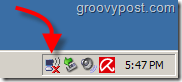
Er verschijnt een nieuw venster; op dit scherm kunt u een draadloos netwerk selecteren om verbinding mee te maken. Gewoonlijk noemt een bedrijf zijn netwerk of SSID naar zijn bedrijf. Persoonlijk zou ik verbinding maken met welk netwerk de groenste balken heeft, want dat laat een sterke verbinding zien.
2. Klik De dgewenst netwerk vervolgens KlikAansluiten
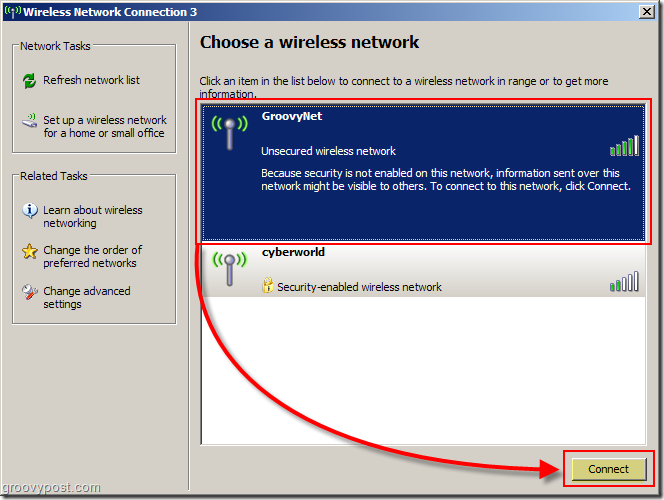
3. Mogelijk verschijnt er een waarschuwingsscherm dat u waarschuwt voor onbeveiligde netwerken; Klik Ga toch verder
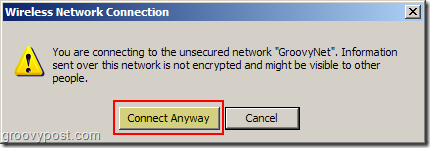
Helemaal klaar! Het zou nu moeten zeggen dat je verbonden bent, en de kleine rode x is verdwenen uit je taakbalkpictogram
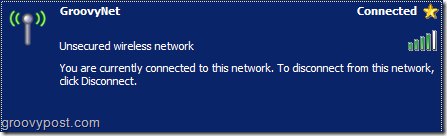
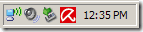
Geniet van de Groovy Wi-Fi, en als je nog steeds problemen hebt om verbinding te maken, stel dan gerust je vragen in onze gratis Community Tech Support Forum.
Wees veilig!
Tags:Wifi, veiligheid, hoe, draadloze, 802.11

